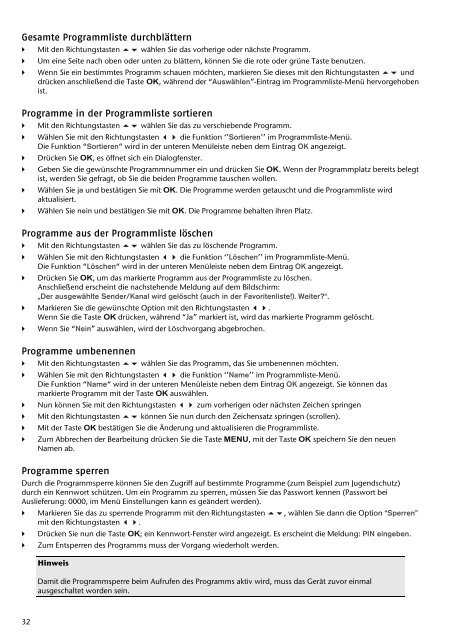„Bild in Bild“ und „Bild an Bild“ - Medion
„Bild in Bild“ und „Bild an Bild“ - Medion
„Bild in Bild“ und „Bild an Bild“ - Medion
Erfolgreiche ePaper selbst erstellen
Machen Sie aus Ihren PDF Publikationen ein blätterbares Flipbook mit unserer einzigartigen Google optimierten e-Paper Software.
Gesamte Programmliste durchblättern<br />
� Mit den Richtungstasten �� wählen Sie das vorherige oder nächste Programm.<br />
� Um e<strong>in</strong>e Seite nach oben oder unten zu blättern, können Sie die rote oder grüne Taste benutzen.<br />
� Wenn Sie e<strong>in</strong> bestimmtes Programm schauen möchten, markieren Sie dieses mit den Richtungstasten �� <strong>und</strong><br />
drücken <strong>an</strong>schließend die Taste OK, während der “Auswählen”-E<strong>in</strong>trag im Programmliste-Menü hervorgehoben<br />
ist.<br />
Programme <strong>in</strong> der Programmliste sortieren<br />
� Mit den Richtungstasten �� wählen Sie das zu verschiebende Programm.<br />
� Wählen Sie mit den Richtungstasten �� die Funktion ‘’Sortieren’’ im Programmliste-Menü.<br />
Die Funktion “Sortieren“ wird <strong>in</strong> der unteren Menüleiste neben dem E<strong>in</strong>trag OK <strong>an</strong>gezeigt.<br />
� Drücken Sie OK, es öffnet sich e<strong>in</strong> Dialogfenster.<br />
� Geben Sie die gewünschte Programmnummer e<strong>in</strong> <strong>und</strong> drücken Sie OK. Wenn der Programmplatz bereits belegt<br />
ist, werden Sie gefragt, ob Sie die beiden Programme tauschen wollen.<br />
� Wählen Sie ja <strong>und</strong> bestätigen Sie mit OK. Die Programme werden getauscht <strong>und</strong> die Programmliste wird<br />
aktualisiert.<br />
� Wählen Sie ne<strong>in</strong> <strong>und</strong> bestätigen Sie mit OK. Die Programme behalten ihren Platz.<br />
Programme aus der Programmliste löschen<br />
� Mit den Richtungstasten �� wählen Sie das zu löschende Programm.<br />
� Wählen Sie mit den Richtungstasten �� die Funktion ‘’Löschen’’ im Programmliste-Menü.<br />
Die Funktion “Löschen“ wird <strong>in</strong> der unteren Menüleiste neben dem E<strong>in</strong>trag OK <strong>an</strong>gezeigt.<br />
� Drücken Sie OK, um das markierte Programm aus der Programmliste zu löschen.<br />
Anschließend ersche<strong>in</strong>t die nachstehende Meldung auf dem Bildschirm:<br />
„Der ausgewählte Sender/K<strong>an</strong>al wird gelöscht (auch <strong>in</strong> der Favoritenliste!). Weiter?“.<br />
� Markieren Sie die gewünschte Option mit den Richtungstasten ��.<br />
Wenn Sie die Taste OK drücken, während “Ja” markiert ist, wird das markierte Programm gelöscht.<br />
� Wenn Sie “Ne<strong>in</strong>” auswählen, wird der Löschvorg<strong>an</strong>g abgebrochen.<br />
Programme umbenennen<br />
� Mit den Richtungstasten �� wählen Sie das Programm, das Sie umbenennen möchten.<br />
� Wählen Sie mit den Richtungstasten �� die Funktion ‘’Name’’ im Programmliste-Menü.<br />
Die Funktion “Name“ wird <strong>in</strong> der unteren Menüleiste neben dem E<strong>in</strong>trag OK <strong>an</strong>gezeigt. Sie können das<br />
markierte Programm mit der Taste OK auswählen.<br />
� Nun können Sie mit den Richtungstasten �� zum vorherigen oder nächsten Zeichen spr<strong>in</strong>gen<br />
� Mit den Richtungstasten �� können Sie nun durch den Zeichensatz spr<strong>in</strong>gen (scrollen).<br />
� Mit der Taste OK bestätigen Sie die Änderung <strong>und</strong> aktualisieren die Programmliste.<br />
� Zum Abbrechen der Bearbeitung drücken Sie die Taste MENU, mit der Taste OK speichern Sie den neuen<br />
Namen ab.<br />
Programme sperren<br />
Durch die Programmsperre können Sie den Zugriff auf bestimmte Programme (zum Beispiel zum Jugendschutz)<br />
durch e<strong>in</strong> Kennwort schützen. Um e<strong>in</strong> Programm zu sperren, müssen Sie das Passwort kennen (Passwort bei<br />
Auslieferung: 0000, im Menü E<strong>in</strong>stellungen k<strong>an</strong>n es geändert werden).<br />
� Markieren Sie das zu sperrende Programm mit den Richtungstasten ��, wählen Sie d<strong>an</strong>n die Option “Sperren”<br />
mit den Richtungstasten ��.<br />
� Drücken Sie nun die Taste OK; e<strong>in</strong> Kennwort-Fenster wird <strong>an</strong>gezeigt. Es ersche<strong>in</strong>t die Meldung: PIN e<strong>in</strong>geben.<br />
� Zum Entsperren des Programms muss der Vorg<strong>an</strong>g wiederholt werden.<br />
32<br />
H<strong>in</strong>weis<br />
Damit die Programmsperre beim Aufrufen des Programms aktiv wird, muss das Gerät zuvor e<strong>in</strong>mal<br />
ausgeschaltet worden se<strong>in</strong>.